Zarządzanie kontami magazynu przy użyciu eksploratora platformy Azure dla środowiska Eclipse
Notatka
Funkcja Konta przechowywania w Eksploratorze Azure jest przestarzała. Za pomocą witryny Azure Portal można tworzyć konta magazynu i kontenery oraz zarządzać nimi. Zapoznaj się z dokumentacją Azure Storage, aby uzyskać przewodniki dotyczące zarządzania kontami magazynu.
Usługa Azure Explorer, która jest częścią zestawu narzędzi Azure Toolkit for Eclipse, udostępnia deweloperom języka Java łatwe w użyciu rozwiązanie do zarządzania kontami magazynu na koncie platformy Azure z poziomu zintegrowanego środowiska projektowego (IDE) środowiska Eclipse.
Warunki wstępne
Aby wykonać kroki opisane w tym artykule, należy zainstalować zestaw narzędzi Azure Toolkit for Eclipse, który wymaga następujących składników oprogramowania:
- Java Development Kit (JDK) obsługiwany przez platformę Azure
- ide środowiska IDE środowiska Eclipse
- Aby uzyskać więcej informacji, zobacz Azure Toolkit for Eclipse— zobacz przewodnik instalacji
- Zaloguj się do swojego konta na platformie Azure, aby skorzystać z zestawu narzędzi Azure dla Eclipse.
Notatka
Strona Azure Toolkit for Eclipse w witrynie Eclipse Marketplace zawiera listę kompilacji zgodnych z zestawem narzędzi.
Wyświetlanie widoku eksploratora platformy Azure
Jeśli widok Azure Explorer nie jest widoczny w środowisku Eclipse, wyświetl go, wykonując następujące czynności:
Kliknij pozycję Okno, zatrzymaj wskaźnik myszy na Pokaż widok, a następnie kliknij pozycję Inne.
W oknie dialogowym Pokaż widok rozwiń Azure, wybierz Azure Explorer, a następnie kliknij Otwórz.
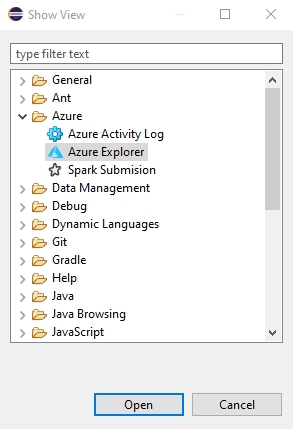
Utwórz konto magazynowe
Zaloguj się do konta platformy Azure, korzystając z instrukcji logowania dla zestawu narzędzi Azure Toolkit for Eclipse.
W widoku Azure Explorer rozwiń węzeł Azure, kliknij prawym przyciskiem myszy na Konta magazynu , a następnie wybierz opcję Utwórz konto magazynu.
W oknie dialogowym Tworzenie konta magazynowego określ następujące opcje:
Nazwa: określa nazwę nowego konta magazynowego.
Subskrypcja: Określa subskrypcję platformy Azure, której chcesz użyć dla nowego konta magazynowego.
grupa zasobów: określa grupę zasobów dla konta magazynowego. Wybierz jedną z następujących opcji:
- Utwórz nową: określa, że chcesz utworzyć nową grupę zasobów.
- Użyj istniejącej: określa, że wybierzesz z listy grup zasobów skojarzonych z kontem platformy Azure.
Region: określa lokalizację, w której zostało utworzone konto magazynowe, na przykład "Zachodnie USA".
rodzaj konta: określa typ konta magazynowego do utworzenia — na przykład "wersja 1 ogólnego przeznaczenia". Aby uzyskać więcej informacji, zobacz Informacje o kontach usługi Azure Storage.
Performance: określa, które konto magazynowe ma być używane z wybranego wydawcy — na przykład "Standard". Aby uzyskać więcej informacji, zobacz cele dotyczące skalowalności i wydajności usługi Azure Storage.
Replikacja: Określa replikację konta magazynu — na przykład "Lokalnie redundantna". Aby uzyskać więcej informacji, zobacz replikację w usłudze Azure Storage.
Po określeniu wszystkich powyższych opcji kliknij przycisk Utwórz.
Tworzenie kontenerów magazynu i zarządzanie nimi
Aby utworzyć i zarządzać kontenerami magazynu, odwiedź portal Azure lub aprowizuj swoje zasoby programowo.
Zobacz Przekazywanie, pobieranie i wyświetlanie listy obiektów blob za pomocą portalu Azure, aby uzyskać instrukcję krok po kroku dotyczącą tworzenia kontenera w usłudze Azure Storage oraz przekazywania i pobierania blokowych obiektów blob w tym kontenerze.
Usuwanie konta magazynu
W widoku programu Azure Explorer
kliknij prawym przyciskiem myszy konto magazynu, a następnie kliknij Usuń .W oknie potwierdzenia kliknij przycisk OK.
Następne kroki
Aby uzyskać więcej informacji o kontach, rozmiarach i cenach usługi Azure Storage, zobacz następujące zasoby:
- Wprowadzenie do usługi Microsoft Azure Storage
- Informacje o kontach usługi Azure Storage
- Rozmiary konta usługi Azure Storage
- Cennik konta usługi Azure Storage
Aby zgłosić usterki lub zażądać nowych funkcji, utwórz problemy w repozytorium GitHub. Możesz też zadawać pytania na Stack Overflow, używając tagu azure-java-tools.
Aby uzyskać więcej informacji na temat korzystania z języka Java na platformie Azure, zobacz następujące linki: